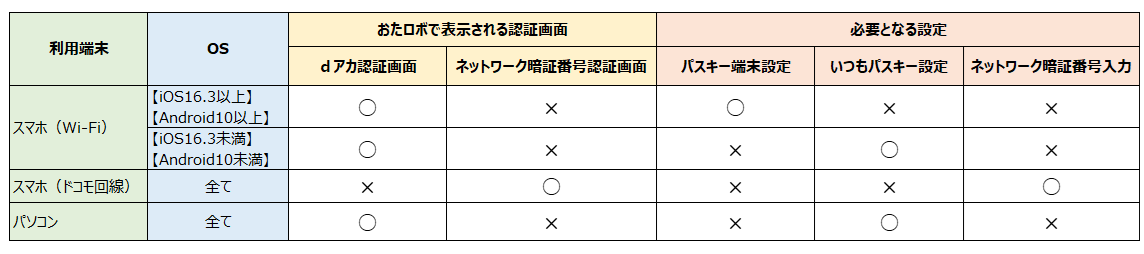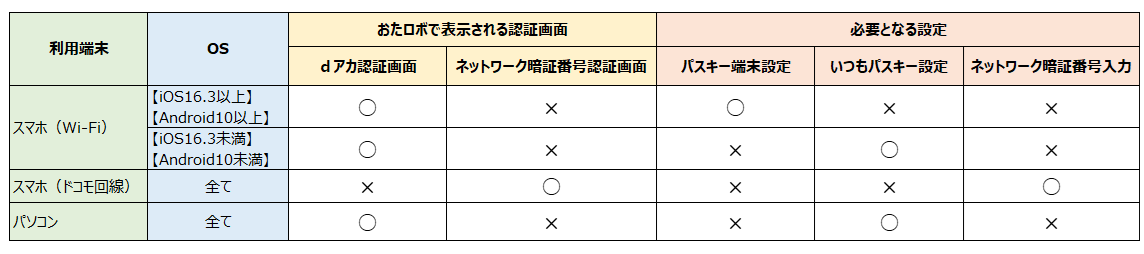【ドコモ光/ahamo光】「おたすけロボット」で故障修理予約を行うためには「dアカウント」または「ネットワーク暗証番号」が必要です
「おたすけロボット」での故障修理予約について
「インターネットがつながらない」「通信速度が遅い」などのトラブルにおいて、「おたすけロボット」で問診しても改善せず故障トラブルなどの症状が続く場合は、引き続き「おたすけロボット」で”故障修理予約”を行うことができます。
「故障修理予約」を行うためには・・・
おたすけロボットで「故障修理予約」に進むと、お客様の通信環境により、以下どちらかの認証画面が表示されますので、いずれかの認証が必要となります。
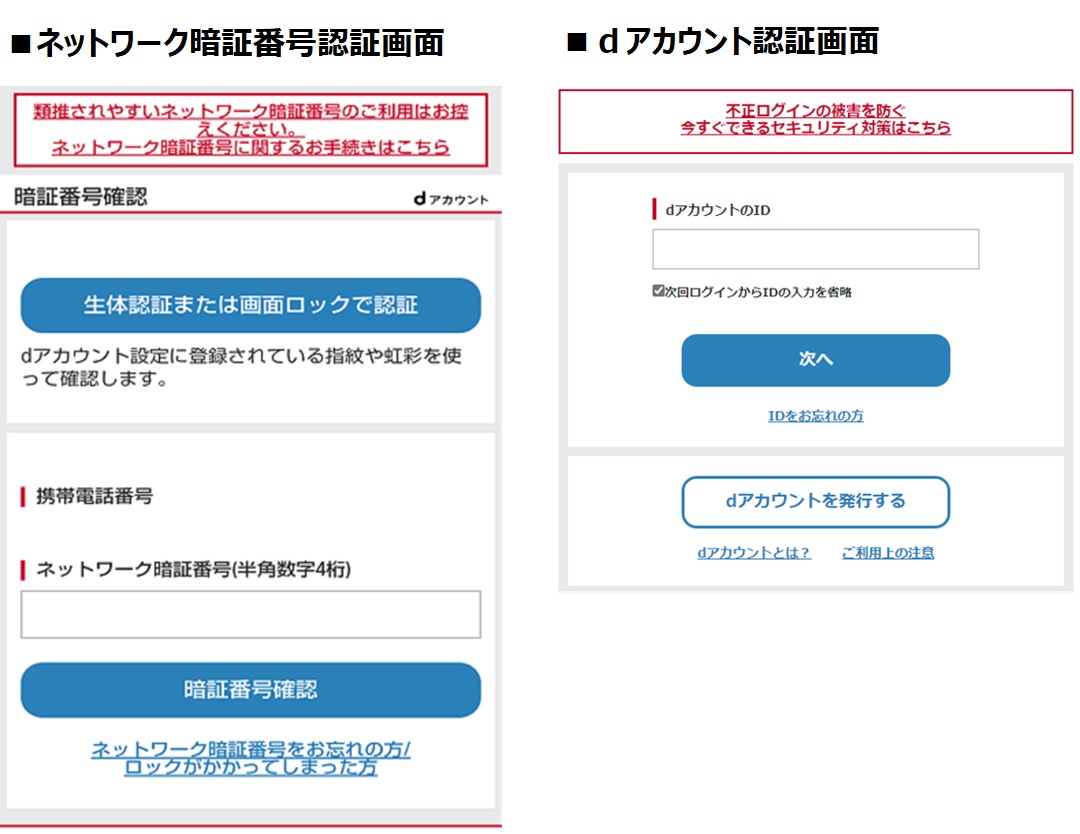
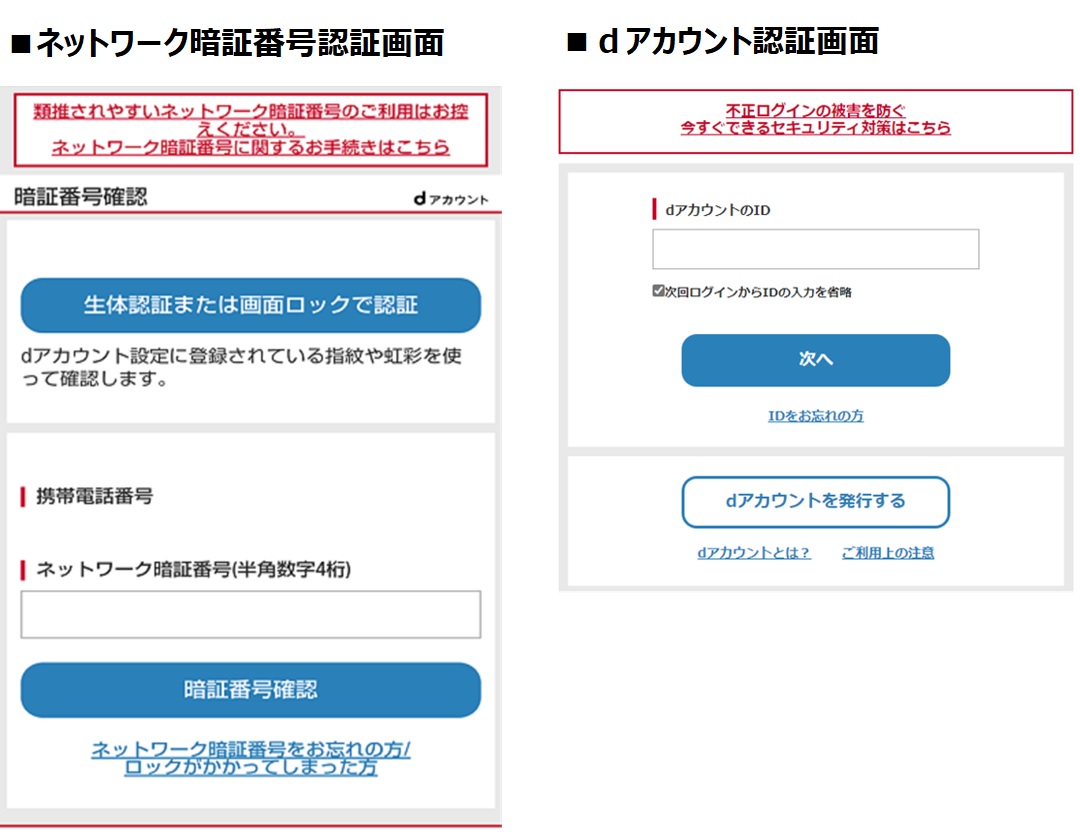
■「ネットワーク暗証番号認証画面」が表示された場合
ドコモ携帯電話などのご契約時にお客様自身で設定された「ネットワーク暗証番号(4桁の数字)が必要となります。
「ネットワーク暗証番号」の確認方法はこちら!
ネットワーク暗証番号を入力いただき、「暗証番号確認」ボタンを押すことで認証が完了します。
認証完了後は、画面の指示に従い故障修理予約を進めてください。
■「dアカウント認証画面」が表示された場合
ドコモ光/ahamo光ご契約者さまの携帯電話/スマートフォン回線に紐付く「dアカウント」が必要となります。
「dアカウント」のID/パスワード確認方法はこちら!
dアカウントを入力いただき、「次へ」ボタンを押すことで認証が完了します。
認証完了後は、画面の指示に従い故障修理予約を進めてください。
「dアカウント認証」後にエラーが表示されたときの対処方法
「dアカウント認証」後に下記のエラー画面が表示される場合があります。
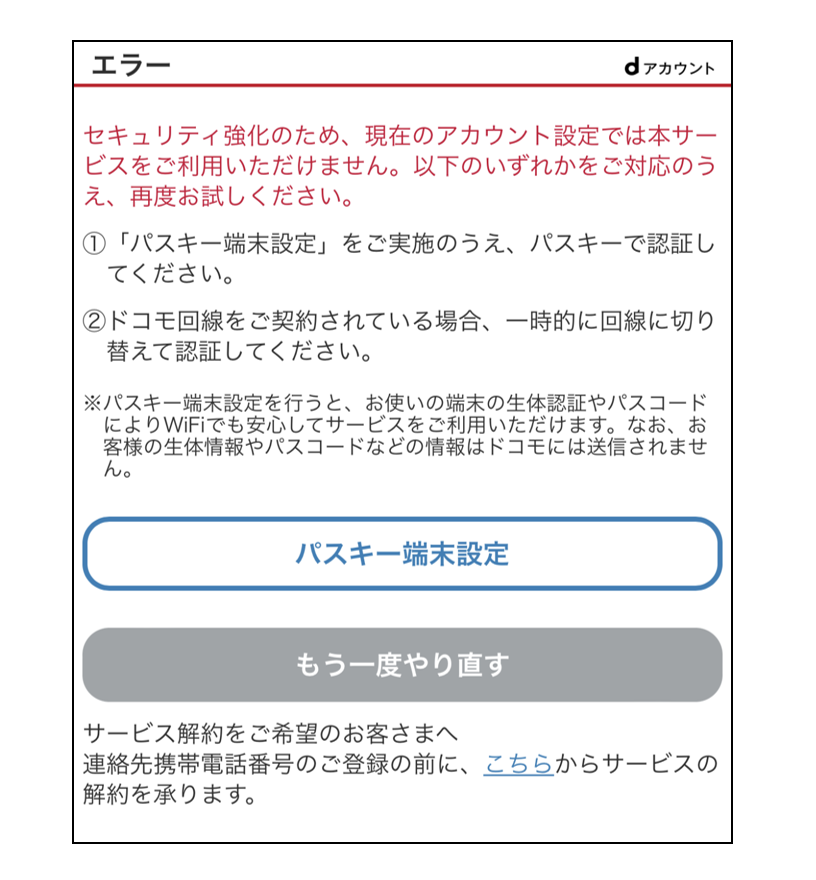
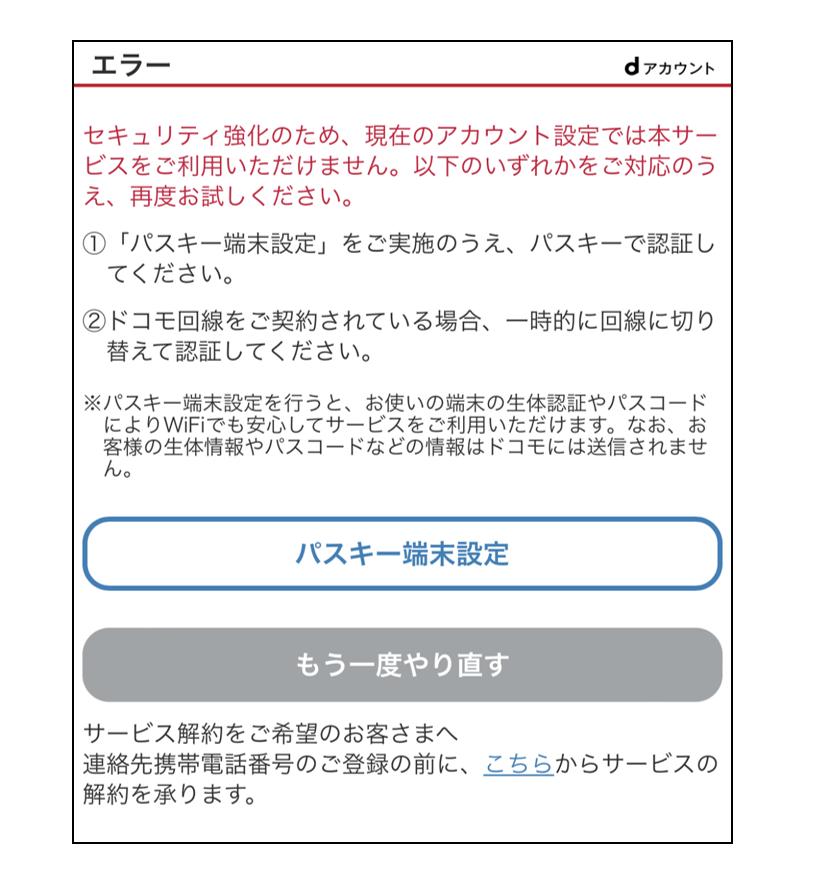
エラー画面が表示された場合は、以下いずれかの設定が必要となります。
- 「ドコモ回線に切り替え」(←おすすめ!)
- 「パスキー端末設定」「いつもパスキー設定」
■ドコモ回線に切り替えて認証
Wi-Fiをドコモ回線に切り替えることで、「ネットワーク暗証番号」による認証に変更することができます。
<変更手順>
・ホーム画面にて上部からステータスバーをスライドさせ、Wi-Fiマークを押しOFFにする
・または、ホーム画面にてアプリボタンを押し、「設定」→「ネットワークとインターネット」→「インターネット」からWi-FiをOFFにする
ドコモ回線に切り替え後、エラー画面の「もう一度やり直す」からお進みください。
■パスキー端末設定/いつもパスキー設定を行って認証
「パスキー端末設定」「いつもパスキー設定」とは、dアカウントのパスワード認証を無効化することで、オンライン・遠隔からのリスト型攻撃などの不正アクセスを防ぐことができる設定です。
お客さまのdアカウントに、「パスキー端末設定」、または「いつもパスキー設定」を行うことでdアカウント認証が可能となります。
<設定方法>
・ご利用端末の「OSバージョン」により、設定方法が異なります。
【iOS16.3以上のSafariブラウザを利用】
【Android10以上のChromeブラウザを利用】
→「パスキー端末設定」が必要となります。
「パスキー端末設定」はこちら!
【iOS16.3未満のSafariブラウザを利用】
【Android10未満のChromeブラウザを利用】
→「いつもパスキー設定」が必要となります。
「いつもパスキー設定とは(旧パスワードレス設定)」はこちら!
※「いつもパスキー設定」を行うためには「dアカウント設定アプリ」が必要となります。
「dアカウント設定アプリ」がご利用端末にインストールされていない場合は、下記のリンクよりダウンロードしてください。
参考:ご利用端末ごとの認証画面および必要となる設定